In questo esercizio viene modificata la larghezza della polilinea che rappresenta i limiti della città. I limiti della città vengono visualizzati in modo più definito nella Carta. È quindi possibile ritagliare l'immagine in modo da visualizzare una parte rettangolare che racchiude la città.
Esercitazione video
|
|
Se si è connessi ad Internet, riprodurre il video per vedere come ritagliare un'immagine raster. I passaggi di questa procedura sono elencati sotto il video. |
Per questo esercizio viene utilizzata la Carta CITY.dwg, utilizzata in Esercizio 1: Regolazione della luminosità, del contrasto e della sfumatura dell'immagine.
Come modificare la larghezza di una polilinea
- Se la Carta CITY.dwg non è più aperta, riaprirla.
- Spostare il cursore sui limiti della città.
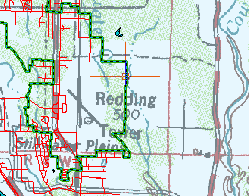
La polilinea verde rappresenta i limiti della città.
Utilizzare i comandi di zoom nella scheda Vista per eseguire lo zoom in allontanamento e individuare la polilinea verde, quindi eseguire lo zoom in avvicinamento per selezionarla.
- Fare clic sulla polilinea per selezionarla.
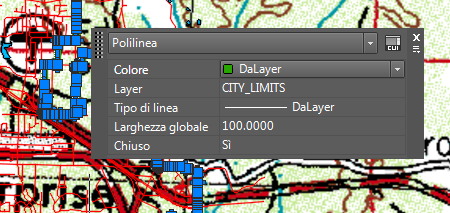
Se il pannello Proprietà rapide non viene visualizzato, fare clic con il pulsante destro del mouse in qualsiasi punto della Carta e selezionare Proprietà rapide.
- Selezionare il valore per la proprietà Larghezza globale, immettere 100 e premere Invio.
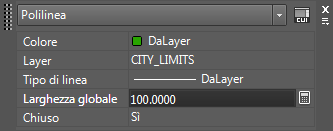
È possibile modificare i valori nella finestra Proprietà rapide.
- Premere ESC per chiudere la finestra Proprietà rapide.
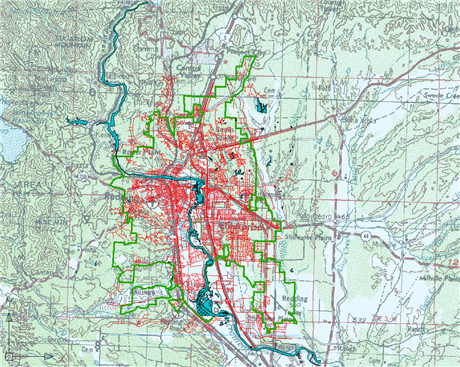
La polilinea viene visualizzata con la nuova larghezza.
- Fare clic su

 Salva.
Salva.
Come ritagliare l'immagine
- Eseguire uno zoom in allontanamento in modo da visualizzare la polilinea verde e il bordo destro dell'immagine raster.
- Tenere premuto il tasto MAIUSC e fare clic sul bordo dell'immagine per selezionarla.
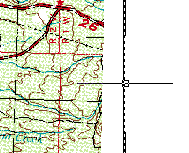
Tenere premuto il tasto MAIUSC e fare clic sul bordo dell'immagine per selezionarla.
- Fare clic con il pulsante destro del mouse sull'immagine e scegliere Immagine
 Ritaglio.
Ritaglio. - Per ritagliare l'immagine, effettuare le seguenti operazioni:
- Nella riga di comando, fare clic su Nuovo contorno.
- Fare clic per specificare il punto iniziale del contorno nell'angolo superiore sinistro esterno ai limiti della città.
- Fare clic per specificare l'angolo opposto del contorno all'esterno dell'area inferiore destra dei limiti della città.
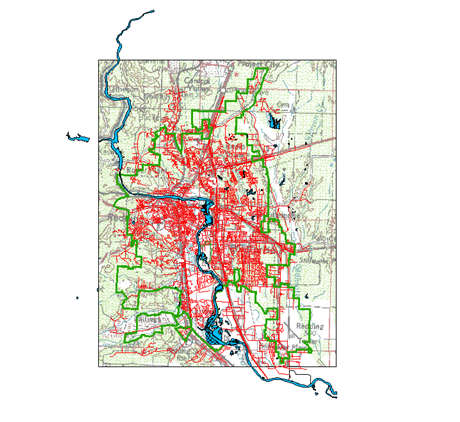
L'immagine raster viene ritagliata lungo il contorno specificato. L'immagine visualizza solo la parte interna al contorno specificato.
- Fare clic su

 Salva.
Salva.
Per procedere con questa esercitazione, passare all'Esercizio 3: Aggiunta di un'immagine raster ad un layer di Gestione visualizzazioni.